Clock_watchDog_timeout hiba okok és megoldások

- 1036
- 145
- Bíró Barnabás
A Windows operációs rendszer működésében óriási számú különféle hiba van, amelyek szerepelnek a "kritikus problémák" kategóriájában, amelyek megszakítják a számítógép teljes munkáját. A „Halál kék képernyője” (más néven BSOD) régóta egy bizonyos Windows névjegykártyává vált, folyamatosan zavaró felhasználók, mivel a legtöbbjüknek egyszerűen nincs konkrét oka az előfordulásnak, valamint a megoldás módjainak. Az egyik legnehezebb megoldás a "clock_watchdog_timeout" szöveges hiba, amely a számítógépeken fordul elő, a Windows 10 operációs rendszerrel a fedélzeten. És arról, hogy mi az oka annak előfordulásának és hogyan lehet megoldani, és ezt a cikkben tárgyaljuk.

Módszertan az óra_watchdog_timeout hiba kijavításához.
Okok és döntés
A vizsgált probléma bonyolultsága abban rejlik, hogy nincs hivatkozás egy adott műveletre. A "Clock_watchDog_timeout" szinte bármikor megjelenhet az operációs rendszer képességeinek felhasználásához, például leállás közben, amikor szoftvert nyitnak, vagy ha a külső eszközöket a számítógéphez csatlakoztatják. Ezért rendkívül nehéz meghatározni a lehetséges okok tartományát, és elvégezni a rendszernek a sürgősségi módba való távozásának kiküszöbölését célzó konkrét manipulációkat. A meglévő gyakorlat alapján megkülönböztethető számos lehetséges ok, amelyet először figyelembe kell venni, nevezetesen:
- "A processzor gyorsulása". Próbáljon legalább ideiglenesen elhagyni a túllicitálást, és visszaadja a helyes értékeket a processzorhoz.
- "Konfliktus az alkatrészek között". Például a gyakorlatban egy diszkrét és beépített grafikus kártya munkájának "következetlenségének" eseteit rögzítették.
- "A RAM instabil".
- "Az alkalmazott meghajtott rendelkezés elavult, hibákkal működik, vagy nem kompatibilis a használt alkatrészekkel és az operációs rendszer egészével".
- "A vírusos szoftver negatív hatással van az operációs rendszer integritására".
- "A merev lemez vagy a szilárd állapotú meghajtó helytelen munkája".
Amint az a listából kitűnik, az okozati kapcsolat szabványosított típusú a "BSOD" legtöbb képviselőjének számára. De amint azt a cikk elején már említettük, a "Clock_watchdog_timeout" véletlenszerűen nyilvánul meg, amely nem teszi lehetővé, hogy azonnal meghatározza az alábbiakban ismertetett ajánlások alkalmazásának eljárását.
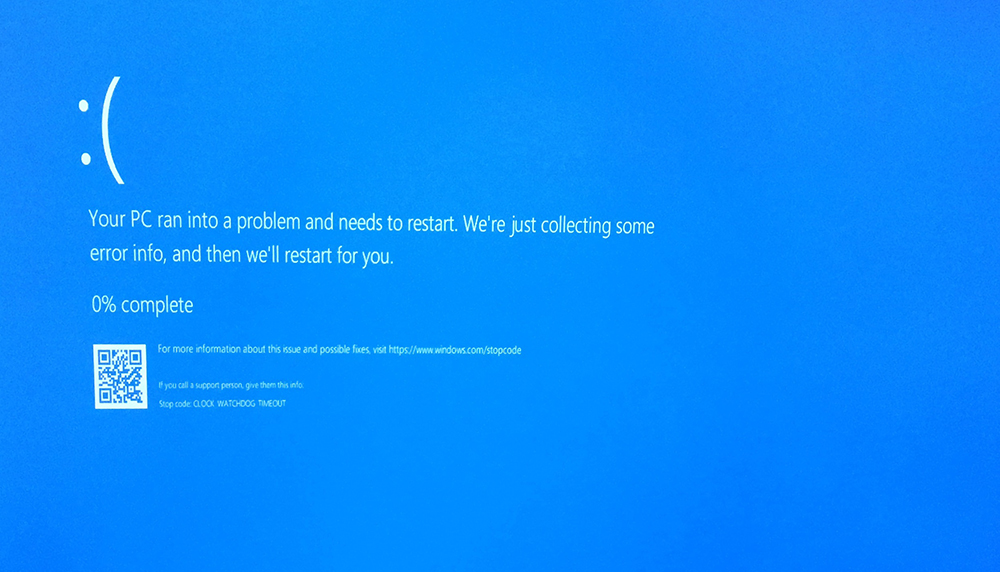
Ezért próbáljon mindent használni a számítógép folyamatos újraindításával kombinálva, hogy megpróbálja arra kényszeríteni, hogy újból hibát kapjon, mivel lehetséges, hogy „fejlődhet vagy lebomlik” egy egyszerűbb kódgá, érthető jelzéssel a tettes. Tehát az ajánlások a következő nézet: Tanácsként, mielőtt konkrét műveletekkel folytatnánk, vigyázzon a rakodó közeg létrehozására Windows képpel vagy bármilyen LIVECD -vel. Az ilyen biztosítás nem lesz felesleges.
- Ha a processzor felgyorsul, akkor adja vissza korábbi állapotát.
- Állítsa vissza a BIOS konfigurációt az alapértelmezett értékre, ehhez:
- Töltse le újra a számítógépet, és a betöltéskor nyomja meg a BIOS beírásához szükséges gombot. A legtöbb esetben ez Del, F2, F12, Tab, minden az alaplap gyártójától és a BIOS verziójától függ.
- Édes a rendelkezésre álló lapok (ha van), és keresse meg a "kilépést".
- Az utolsó pont a "Betöltési beállítás alapértelmezett" paraméter, kattintson rá, és erősítse meg a választást az "OK" gomb megnyomásával.
- Várja meg a számítógép újraindítását, és ellenőrizze az operációs rendszer teljesítményét.
A BIOS néhány elavult verziójában a szükséges paraméternek lehet a "Load Optimalizált Alapértelmezés" név, és a második oszlopban van, de a jelentés ugyanaz. Az alternatív lehetőség egy ugró bezárása vagy az akkumulátor újratelepítése. Azt is szem előtt kell tartani, hogy bizonyos esetekben a BIOS frissítése segít a probléma megoldásában, de ezt a folyamatot bizonyos óvatossággal kell megközelítenie, és ehhez szükséges készségek jelenléte nélkül nem szabad ezt a lehetőséget megtennie.
- Ha van egy laptopja két grafikus kártyával (beépített és diszkrét), próbálja ki kikapcsolni a beépített -in -t, és ellenőrizze, hogy megőrizte -e a hibát. Ezt meg lehet tenni a BIOS -ban vagy a speciális szoftverben, amelyet a gyártótól szállítanak, például az NVIDIA -hoz ez megtehető az NVIDIA Control Center segédprogrammal - "3D paraméterek".
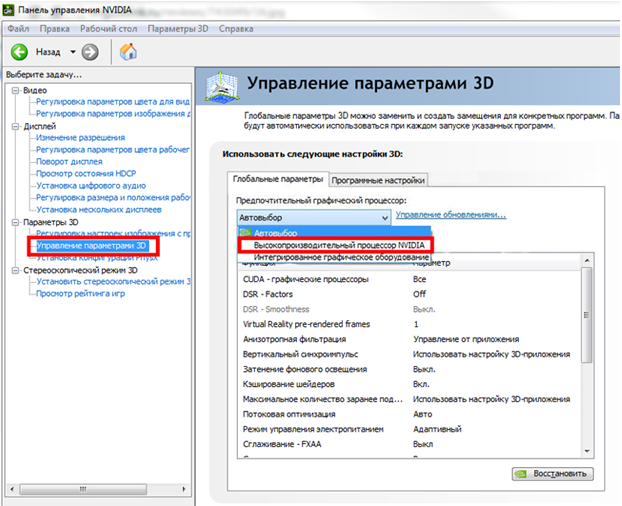
- Végezze el a szoftver illesztőprogramok telepített verzióinak átfogó ellenőrzését, különösen akkor, ha a hiba megjelenését új alkatrészek telepítése vagy az operációs rendszer frissítése előzte meg.
- Végezze el az operációs rendszer teljes vizsgálatát a vírusos aktivitás jelenlétére. Az ellenőrzéshez olyan bevált közműveket kell használnia, amelyek már régóta tartanak egy minőségi sávot - ez a "DR.Web Cureit "," Kaspersky vírus eltávolító eszköz "," Adwcleaner "," Malwarebytes ". Opcióként egy kicsit több időt tölthet, és egy csomóban használhatja őket.
- Ellenőrizze a Windows rendszer összetevőinek integritását. Ezért:
- Kattintson a "Win+S" kulcs kombinációjára, és írja be a "CMD -t.ALKALMAZÁS ".
- Ha kattint a megfelelő gomb egérrel a talált eredményen, nyissa meg a Start Opcies lehetőséget, és válassza a „Az adminisztrátor nevében” lehetőséget.
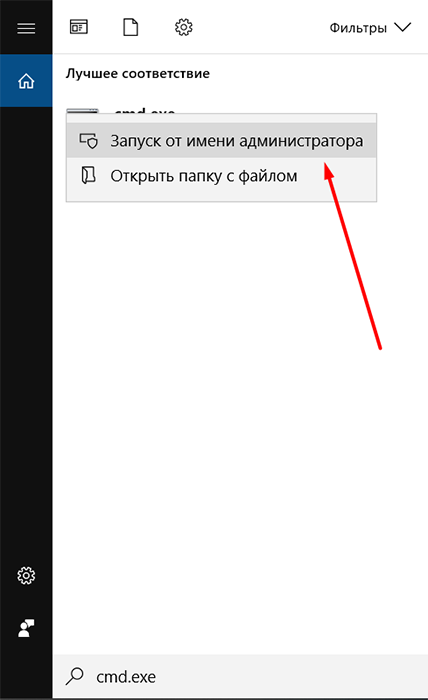
- A megnyitó parancssorba írja be az "SFC/SCANNOW" parancsot, és kattintson az "Enter" gombra a végrehajtáshoz.
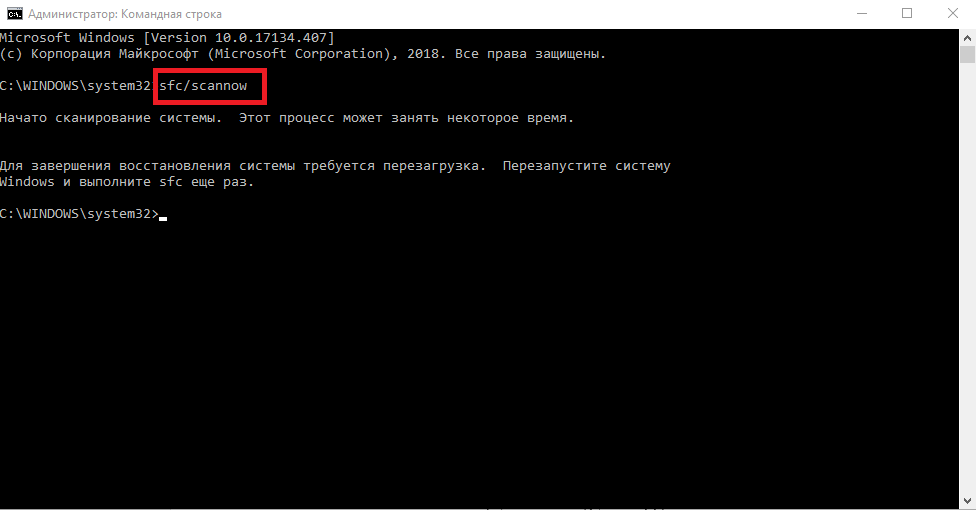
- Várja meg a szkennelést, és kövesse a kapott utasításokat.
- Próbálja meg ideiglenesen törölni a telepített víruskereső szoftvert. Talán blokkolja vagy megakadályozza bármely alkatrész helyes működését.
- Próbáljon ugyanezen okból letiltani a Windows tűzfalat.
- Távolítsa el az összes alkalmazást, amely virtuális eszközöket hoz létre a munkájához, például a jól ismert démon eszközöket, és távolítsa el az általa létrehozott képeket.
- Ellenőrizze a merevlemez vagy a szilárd állam meghajtó állapotát a "Chkdsk" segédprogrammal és a Victoria programmal.
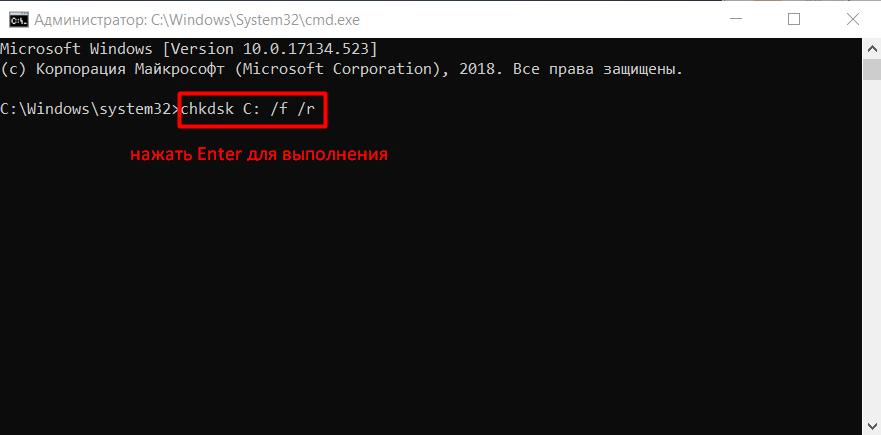
- Tesztelje a RAM munkáját. Tesztelő eszközként használhatja a Standard Windows eszközöket - ez egy segédprogram "memóriaellenőrzés", vagy használhat egy népszerű opciót egy speciális "memtest86" segédprogrammal.
Ne feledje, hogy a RAM tesztje egy olyan esemény, amely sok órán át nyújthat (általában a tesztidő 4-8 óráig tart). Ezért megszakítás nélküli tesztet/tesztelést kell végeznie. Ha nem lehetett pozitív eredményt elérni, akkor határozza meg azt a dátumot, amikor a hiba nem kezdte megmutatni magát, és nem vett be manipulációt a Windows -val, és a „rendszer helyreállítása” funkcionalitásával, a Rollback Configuration Windows felhasználásával.
Következtetés
A fenti tizenegy pont a legszembetűnőbb oka a „clock_watchdog_timeout” megjelenésének, de - amint azt már megjegyeztük, a kérdéses hiba néha atipikus okok. Figyelembe véve ezt, készüljön fel a számítógép munkájának részletesebb tanulmányozására az alkatrészek ellenőrzésével a túlmelegedés, a poros, a tápegység helyességének és a csatlakoztatott berendezések kompatibilitásának hiánya érdekében.
- « Hogyan lehet kijavítani a kernel biztonsági ellenőrzési hibát a Windows 10 -ben
- Hogyan lehet kijavítani a 0xC000014C hibát, amely akkor fordul elő, amikor a Windows OS betöltése »

